Windows lại tự động lưu Registry, đã bao giờ tự đặt ra câu hỏi này chưa? Registry là gì, và công dụng của nó như thế nào chắc bạn đã biết, nội dung dưới đây sẽ giải đáp thắc mắc tại sao Registry lại được Windows lưu lại một cách tự động.
Ngay cả khi đã quá quen thuộc với Registry, nhưng chắc gì bạn đã biết hết các thông tin về Registry. Registry là gì? Tại sao Windows lại tự động lưu Registry?

Nguyên nhân vì sao Windows lại tự động lưu Registry?
Registry là gì?
Về cơ bản Registry là cơ sở dữ liệu khổng lồ.
Cơ sở dữ liệu này được tích hợp sẵn trong hệ điều hành Windows và được sử dụng để lưu trữ tất cả các cấu hình cấp hệ thống: kernel, cài đặt driver, tùy chọn giao diện người dùng, chi tiết thời gian chạy các dịch vụ, … .
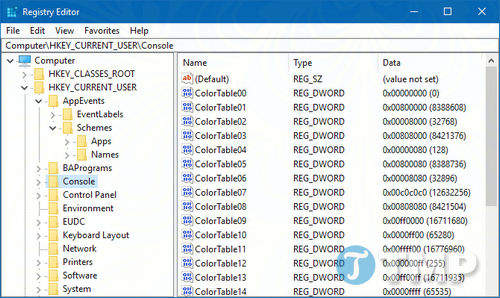
Ngoài ra Windows cũng sử dụng Registry để theo dõi vị trí cài đặt ứng dụng, cài đặt timestamp và phiên bản và các tùy chọn mở ứng dụng. Các nhà phát triển ứng dụng bên thứ 3 có thể chọn lưu trữ dữ liệu trong Registry nếu muốn, nhưng các ứng dụng Portable không sử dụng Registry.
Bạn có thể tưởng tượng Registry giống như phân cấp của các thư mục (gọi là “key”), có chứa các file (gọi là “values”). Key có thể chứa các subkey. Đó là lý do tại sao tham chiếu key Registry giống như đường dẫn file. Ví dụ:
HKEY_LOCAL_MACHINE\Software\Microsoft\Windows.
Tại sao Windows lại tự động lưu Registry? và lưu khi nào?
Khi nói về “lưu” Registry, người dùng có thể hiểu từ “lưu” ở đây theo 2 nghĩa:
1. Khi lưu Registry, bạn đang áp dụng các thay đổi chưa được lưu và thay thế trạng thái hiện tại của toàn bộ hệ thống.
2. Khi lưu Registry, nghĩa là bạn xuất trạng thái hiện tại của toàn bộ hệ thống vào 1 file để sử dụng làm tham chiếu.
Để tránh nhầm lẫn, trong trường hợp này hiểu theo nghĩa thứ 1 là “lưu” Registry và hiểu theo nghĩa thứ 2 sẽ là “sao lưu” Registry.
Vậy khi nào thì Windows tự động sao lưu Registry? Trước tiên cần tìm hiểu về System Restore.
System Restore và Registry
System Restore là tính năng của Windows, cho phép tạo một phần sao lưu hệ thống (được gọi là điểm khôi phục hệ thống - restore point) và cho phép người dùng tạo Restore Point khôi phục lại hệ thống về trạng thái trước đó.
Khi một điểm khôi phục hệ thống được tạo, Windows sẽ lưu lại các file cấp hệ thống, các file chương trình nhất định, dữ liệu cá nhân, các cấu hình cấp hệ thống và tất nhiên là Registry.
Windows chỉ tạo ra các bản sao lưu Registry tự động với các điểm khôi phục.

Để biết chính xác khi nào Windows tự động sao lưu Registry, bạn cần biết khi nào thì Windows tạo các điểm khôi phục hệ thống:
- Trước khi cài đặt một ứng dụng mới.
- Trước khi cài đặt hoặc cập nhật driver.
- Trước khi chạy Windows update.
- Trước khi khôi phục lại một điểm khôi phục.
- 7 ngày sau mỗi lần tạo điểm khôi phục mới nhất.
Để khôi phục lại hệ thống về trạng thái của một điểm khôi phục, điểm khôi phục đó phải chứa bản chụp Registry. Một điều cần lưu ý đó là Registry bao gồm các cấu hình cấp hệ thống cần thiết để hoạt động đúng cách.
Lưu Registry theo cách truyền thống
Mặc dù Windows cố gắng sao lưu Registry trước khi thực hiện những thay đổi quan trọng trên hệ thống, nhưng nó hoạt động không hoàn hảo. Chẳng hạn như trong trường hợp khi bạn cố gắng thay đổi Registry theo cách truyền thống, Windows sẽ không tự động sao lưu Registry.
Vì vậy trước khi thực hiện bất cứ hành động nào, chẳng hạn như chỉnh sửa các giá trị Registry, dọn dẹp Registry, cài đặt ứng dụng tinh ranh, … điều đầu tiên bạn cần làm là sao lưu Registry. Thực hiện theo các bước dưới đây:
Bước 1: Nhấn tổ hợp phím Windows + R để mở cửa sổ lệnh Run.
Bước 2: Nhập regedit vào đó rồi nhấn Enter, trên cửa sổ UAC click chọn Yes để tiếp tục.
Bước 3: Trên cửa sổ Registry Editor, kích chuột phải vào Computer ở góc trên cùng, chọn Export.
Bước 4: Điều hướng đến vị trí mà bạn muốn lưu trữ sao lưu, đặt một tên mà bạn muốn rồi click chọn Save.
Các bước trên sẽ tạo ra 1 file REG có chứa toàn bộ trạng thái của Registry hiện tại trên hệ thống của bạn. Ngoài ra bạn có thể tạo bản sao lưu một phần nếu chọn các key cụ thể trong Registry, kích chuột phải vào key đó, chọn Export. Bản sao lưu một phần này chỉ chứa key cụ thể và các subkey của nó.
Trong trường hợp nếu cần khôi phục lại bản sao Registry, bạn thực hiện theo các bước dưới đây:
Bước 1: Sử dụng tổ hợp phím Windows + R để mở cửa sổ lệnh Run.
Bước 2: Nhập regedit vào đó rồi nhấn Enter, trên cửa sổ UAC click chọn Yes để tiếp tục.
Bước 3: Trên cửa sổ Registry Editor, chọn File =>Import…
Bước 4: Trên màn hình sẽ hiển thị hộp thoại Import Registry File, tại đây điều hướng đến file REG backup mà bạn đã tạo, chọn file rồi click chọn Open.
Lưu ý: Registry hiện tại trên hệ thống sẽ bị ghi đè bởi các key trong file sao lưu, và nếu có 1 key tồn tại trong file sao lưu nhưng không tồn tại trong Registry, key đó sẽ được tạo. Hãy luôn cẩn thận khi khôi phục lại bản sao lưu Registry.
Một số thủ thuật khác với Windows Registry
Mặc dù không cần lo ngại nhưng bạn vẫn nên thận trọng khi muốn tinh chỉnh Registry. Nếu quá trình tinh chỉnh bị lỗi có thể gây ra nhiều vấn đề nghiêm trọng trên hệ thống.
Ngoài ra bạn cũng nên cân nhắc thật kỹ trước khi chạy ứng dụng dọn dẹp Registry. Thực tế thì việc dọn dẹp Registry bằng CCleaner cũng là một cách để dọn dẹp và tăng tốc Windows, nhưng đôi khi lại có thể gây hại cho hệ thống. Việc tinh chỉnh Registry có thể hỗ trợ bạn rất nhiều, miễn là chỉ cần bạn biết mình đang làm gì.
Như vậy Taimienphi.vn vừa giải đáp cho bạn câu hỏi tại sao Windows lại tự động lưu Registry? Nếu có bất kỳ câu hỏi nào khác liên quan đến Registry, vui lòng để lại câu hỏi của bạn trong phần bình luận bên dưới bài viết.
Trên Windows 10, bạn có thể tăng tốc khởi động nhanh hơn thông qua việc chỉnh sửa registry, chi tiết, bạn khảo cách tăng tốc khởi động win 10 bằng registry tại dây
https://thuthuat.taimienphi.vn/tai-sao-windows-lai-tu-dong-luu-registry-27731n.aspx
Nếu thấy bài viết trên hữu ích, bạn có thể chia sẻ cho bạn bè, người thân của mình.